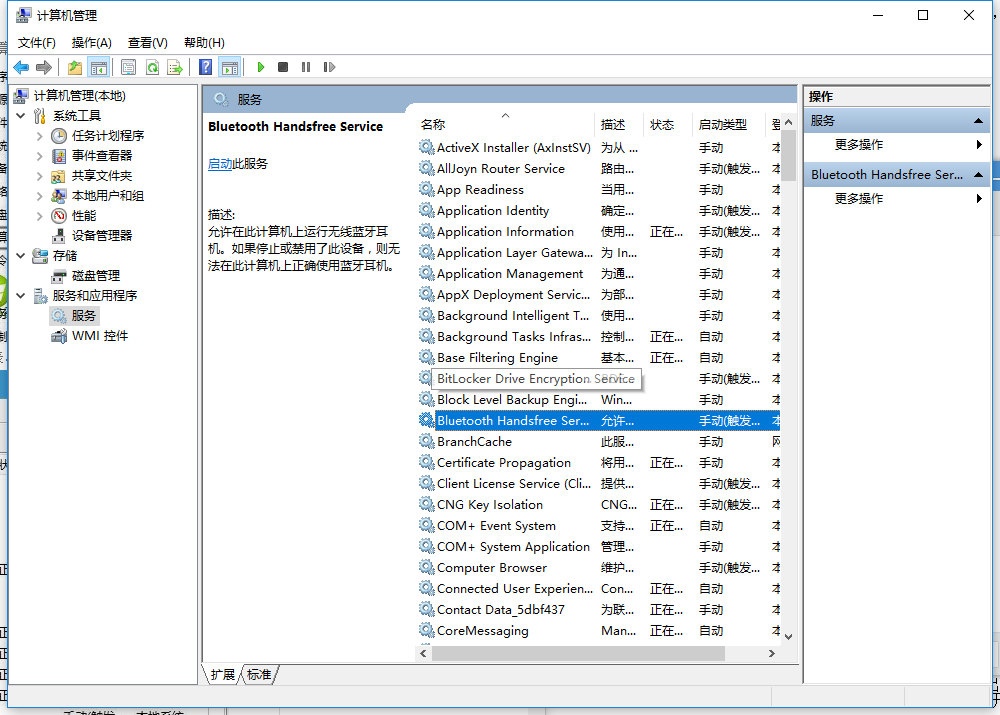怎么打开win10系统服务
时间:2019-05-15 10:43:25
方法一:
按“win + R” 打开运行
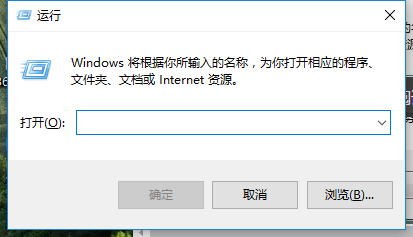
输入“services.msc”,点击确定
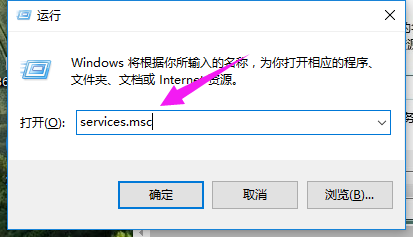
就打开了服务列表,可以进行修改
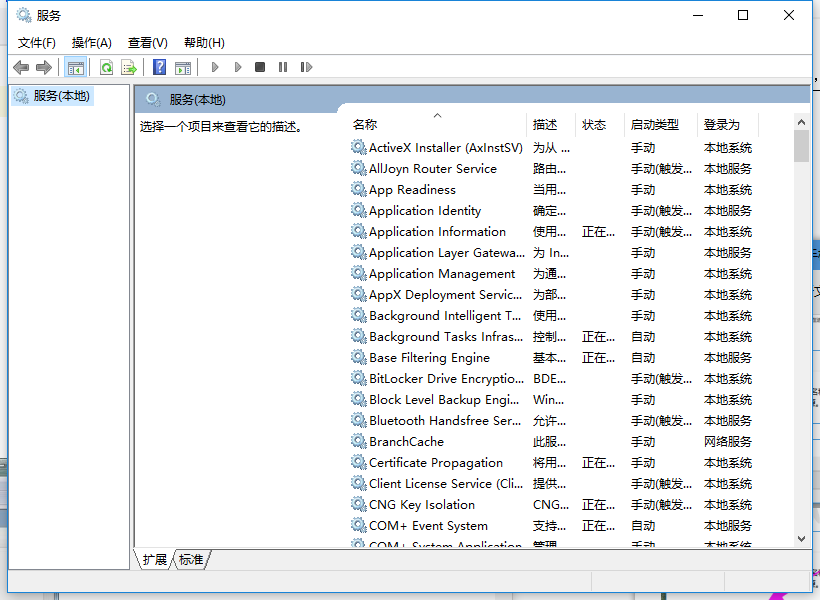
方法二:
在搜索框里输入“控制面板”,点击“控制面板”
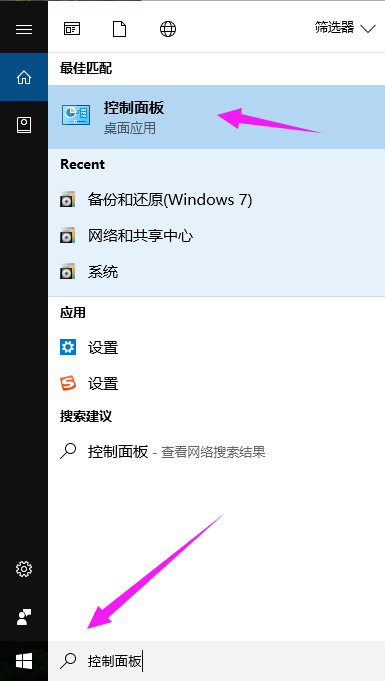
找到并点击“管理工具”
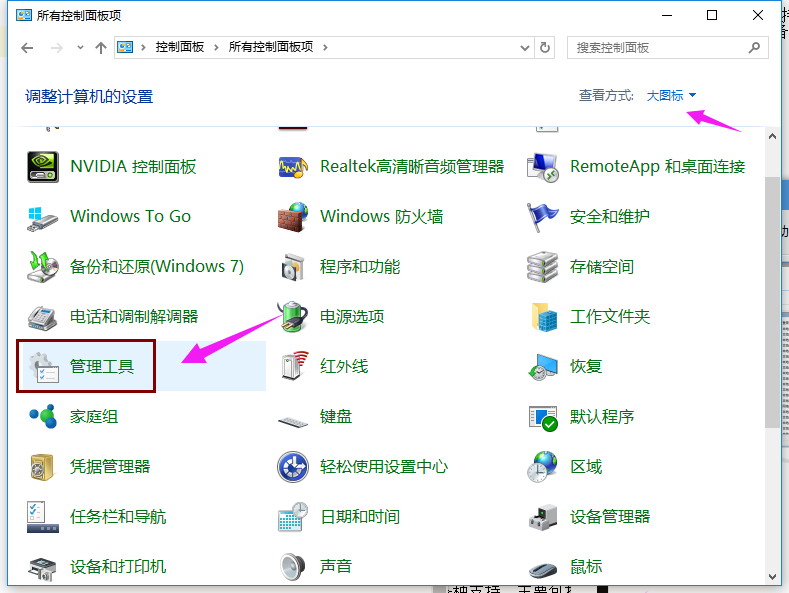
找到“服务”,双击。
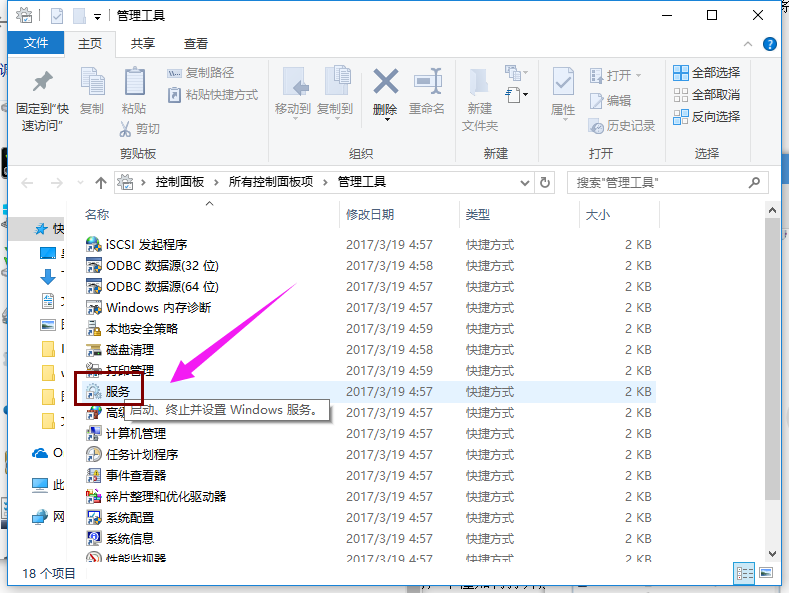
打开了服务列表
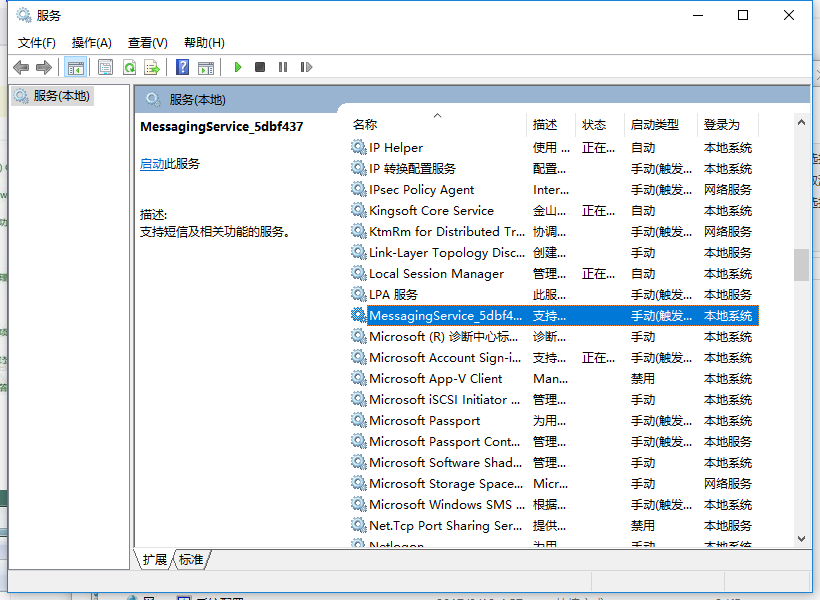
方法三:
鼠标右击“此电脑”,选择“管理”
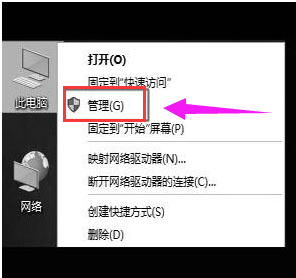
在“服务和应用程序”下,打开“服务”
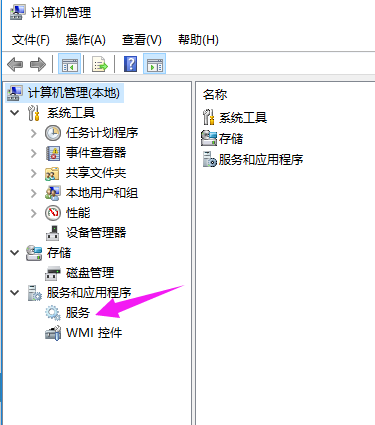
便启动了打开了win10系统服务了。